口紅の色を選択
AliveColorsは単なる描画プログラムではなく、たった 数ストロークで見た目を変更できる魔法のスタイリストの役割も果たしてくれます。このチュートリアルでは、口紅の色を変更する方法を紹介します。


AliveColorsで写真を開きます。
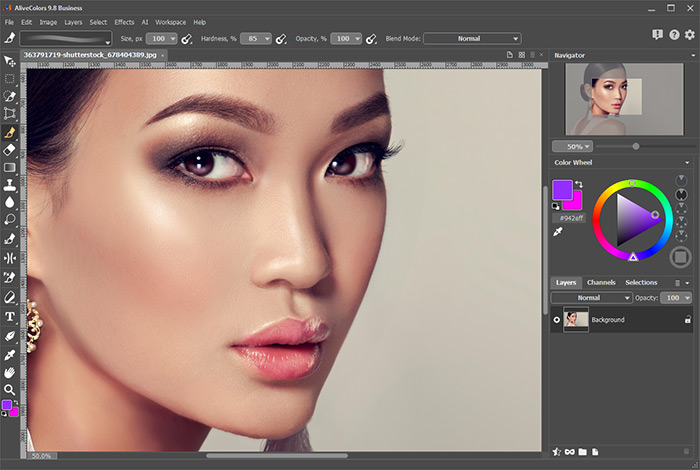 元のイメージ
元のイメージ
 ボタンを使って、新しいラスターレイヤーを作成します。
ボタンを使って、新しいラスターレイヤーを作成します。
カラーブラシ  を選択して、口紅を似合う色に塗ります。
を選択して、口紅を似合う色に塗ります。
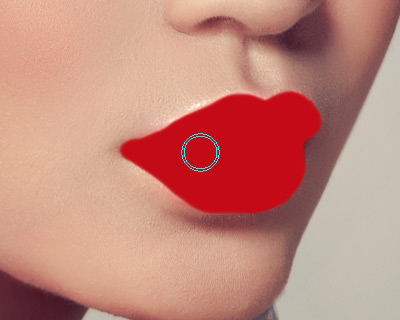 新しい色でペイント
新しい色でペイント
[レイヤー] パネルでレイヤーのプロパティの下、 不透明度を20 と 40% の間に設定します。
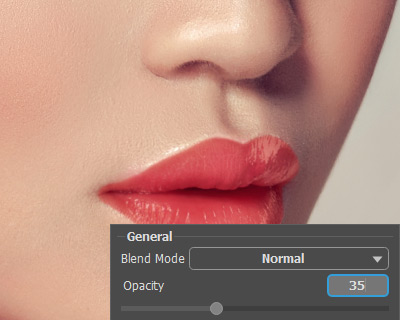 不透明度の変更
不透明度の変更
口紅の色を変えたい度に唇の形を再度描くことを省く簡単な方法です。 ロック アイコン  をクリックして、ポップアップ ウィンドウの
をクリックして、ポップアップ ウィンドウの  を選択すると、レイヤー上に描く際に透明なピクセルに影響しません。
を選択すると、レイヤー上に描く際に透明なピクセルに影響しません。
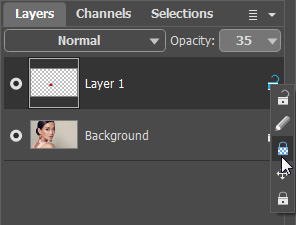 透過度の変更が無効
透過度の変更が無効
透明度をロックの状態に変更した後は、簡単に別の色に唇を塗ることができます。




